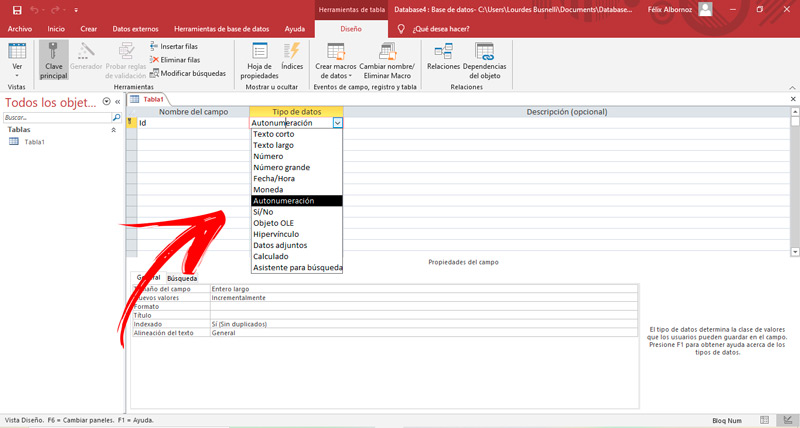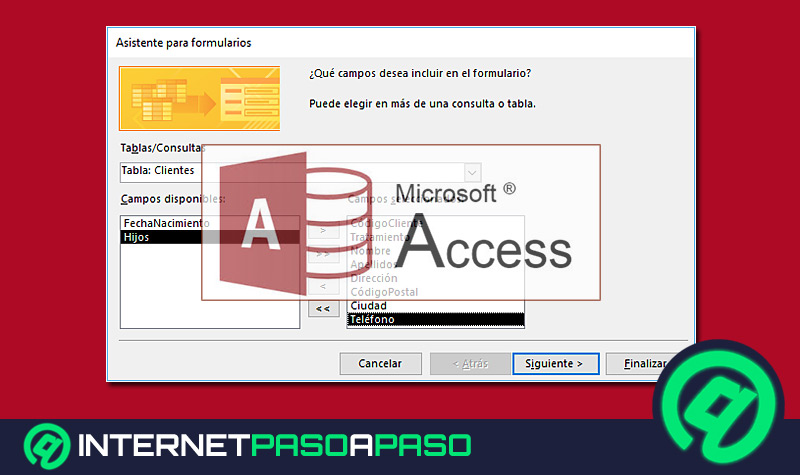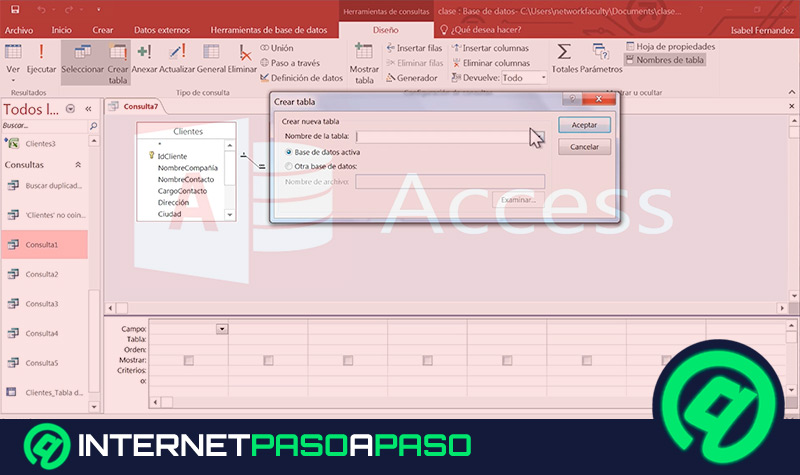Lo Último en IP@P
- Stellar Data Recovery revoluciona la recuperación de archivos perdidos en discos duros externos
- Goblin Mine: La Estrategia Económica Detrás del Juego de Minería que está Fascinando a Todos
- Estos son los nuevos Cargadores UGREEN: potencia y portabilidad en dos versiones que no te puedes perder
- UGREEN Nexode Pro: El Cargador Ultradelgado que revoluciona la carga de dispositivos móviles
- La computación en la nube está transformando los juegos Online y estas son sus grandes ventajas
Para que puedas añadir campos a una tabla de una base de datos de Access hemos preparado este post para ti. Esto te ayudará a que sepas de qué se trata esta herramienta y para qué sirve.
También encontrarás información acerca de los tipos de campos que puedes crear y cómo debes realizar el paso a paso para incorporarlos en una tabla de Access.
Cuando termines de leer este artículo serás capaz de comprender el funcionamiento que tiene un campo dentro de una base de datos y cómo puedes ejecutar el asistente de búsqueda para encontrar información de forma fácil.
¿Qué son los campos en las tablas de Access y para qué sirven?
Más en Software
- ¿Cuales son las mejores herramientas para proteger y cifrar un documento en PDF? Lista 2024
- ¿Cuáles y cuántas versiones de Photoshop de Adobe hay hasta la fecha? Lista 2024
- ¿Cómo ejecutar aplicaciones de iOS en un ordenador Windows fácil y rápido? Guía paso a paso
- Formato de WordArt ¿Qué es y cómo configurarlo en Microsoft Word?
- ¿Cómo aplicar formato condicional a los controles de un informe en una base de datos de Microsoft Access? Guía paso a paso
SÍGUENOS EN 👉 YOUTUBE TV
Los campos en las tablas de Access son las secciones en las cuales deberás incluir los datos para trabajar con los mismos. De esta manera vas a poder elegir el formato, el tipo y establecer propiedades de los mismos. Además, vas a poder crear un asistente de búsqueda que te ayudará a encontrar otros campos, dentro o fuera de la misma tabla.
Tipos de campos en Access ¿Cuáles son todos los que se pueden crear?
Los tipos de campos que puedes crear en una tabla de Microsoft Access son:
- Texto corto o enriquecido. Podrás escribir hasta 255 caracteres incluyendo datos alfanuméricos en los títulos y textos.
- Texto largo. Antes se denominaba memo a este tipo de campo, pero desde la última versión comenzó a aparecer de esta manera. Se utiliza hasta los 64 mil primeros caracteres con una capacidad máxima de 1 GB.
- Número. Estos datos numéricos podrán contener entre 1 a 16 bytes.
- Número grande. A diferencia del grupo anterior, este tipo de campo contiene 8 bytes y se lo utiliza para datos de números grandes.
- Fecha y hora. Vas a poder incluir la fecha y la hora siempre que no supere los 8 bytes.
- Fecha y hora extendida. En este caso la capacidad que tendrás de cadena codificada será de 42 bytes.
- Los datos monetarios podrás incluirlos en campos con hasta 4 posiciones decimales. Su límite es de 8 bytes.
- Autonumeración. Se refiere al valor que genera Access por cada registro nuevo. Este número es único.
- Sí/no. Microsoft Access utiliza el 0 para datos falsos y el -1 para verdaderos, de esta manera podrás trabajar con datos de tipo booleano.
- Objeto OLE. Los campos de este grupo se refieren a imágenes, a objetos de ActiveX y a los gráficos que se utilizan en otras aplicaciones compatibles con Microsoft.
- Hipervínculo. Tendrás la posibilidad de incluir hasta 8192 hipervínculos de documentos, archivos de LAN, de Internet y a hasta de un equipo local. La capacidad máxima de estos campos es de 2048 caracteres.
- Datos adjuntos. La posibilidad de incluir imágenes, documentos, archivos y gráficos, entre otros elementos. Debes tener en cuenta que la capacidad es de 2 GB.
- Estos campos se crean cuando se utiliza una expresión que use información de varios campos, pudiendo elegir resultados diferentes de la expresión de origen.
- Asistente para búsquedas. Cuando tienes un campo vacío puedes ejecutar un asistente para búsquedas, al cual podrás configurarlo para que arroje datos de acuerdo con los criterios que ingreses.
Aprende paso a paso cómo crear campos en una tabla de Microsoft Access
Para crear campos en una tabla de Access tendrás que seguir esta guía:
- Abre la tabla en la que deseas crear los campos.
- Elige el modo Vista diseño.
- Te aparecerá una matriz con columnas y filas. También verás el nombre de la tabla, si todavía no has ingresado uno, te aparecerá Tabla 1.
- Encontrarás en la primera columna Nombre del campo y en la segunda Tipos de datos. Dirígete a esta última y pulsa en el menú desplegable.
- Verás una lista con todas las opciones que tienes para elegir el tipo de campo. Selecciona el que te convenga y comienza a llenarlo.